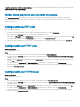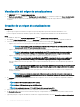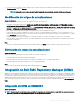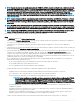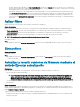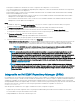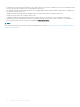Users Guide
• Después de aplicar ltros basados en el tipo de actualización cuando este es urgente, aparece un informe con los componentes
que solo tienen actualizaciones urgentes. Si se exporta este informe, entonces también se exportan los componentes con acciones
de degradación que, a su vez, tienen una actualización crítica.
• Cuando hay varias interfaces de red disponibles en una sola tarjeta NIC, solo existe una anotación para todas las interfaces en la
lista Información del componente. Una vez que se aplican las actualizaciones de rmware, se actualizan todas las tarjetas NIC.
• Cuando se agrega una tarjeta NIC junto con las tarjetas existentes, la tarjeta NIC agregada recientemente se detalla como otra
instancia en la lista Información del componente. Una vez que se aplican las actualizaciones de rmware, se actualizan todas las
tarjetas NIC.
Aplicar ltros
Aplique ltros para ver la información seleccionada en el informe de comparación.
Acerca de esta tarea
Filtre el informe de comparación en función de los componentes de servidor disponibles. OMIMSSC admite tres categorías de ltros:
• Tipo de actualización: seleccione esta opción para ltrar y ver solamente el tipo seleccionado de actualizaciones en los servidores.
• Tipo de componente: seleccione esta opción para ltrar y ver solamente los componentes seleccionados en los servidores.
• Modelo de servidor: seleccione esta opción para ltrar y ver solamente los modelos de servidor seleccionados.
NOTA: No puede exportar e importar perles de servidor si se aplican los ltros.
Para aplicar los ltros:
Paso
En OMIMSSC, haga clic en Centro de mantenimiento, haga clic en el menú desplegable de ltros y, luego, seleccione los ltros.
Eliminar ltros
Acerca de esta tarea
Para quitar los ltros:
Paso
En OMIMSSC, haga clic en Centro de mantenimiento y, luego, haga clic en Borrar ltros o anule la selección de las casillas de
vericación marcadas.
Actualizar y revertir versiones de rmware mediante el
método Ejecutar actualización
Prerrequisitos
Antes de aplicar actualizaciones en los dispositivos, asegúrese de que se cumplan las siguientes condiciones:
• Hay un origen de actualización disponible.
NOTA
: Seleccione un origen de actualización de Storage Spaces Direct u orígenes de actualización de MX7000 para
aplicar actualizaciones de rmware en clústeres de Storage Spaces Direct o en sistemas modulares de MX7000. Lo
anterior se debe a que estos orígenes de actualización buscan una referencia modicada al catálogo que contenga
versiones de rmware recomendadas de los componentes para clústeres Storage Spaces Direct y sistemas modulares.
• La cola de trabajos de iDRAC o del módulo Administración (MM) se borra antes de aplicar las actualizaciones en los dispositivos
administrados.
Acerca de esta tarea
Aplique actualizaciones en grupos de dispositivo seleccionados cuyo hardware sea compatible con OMIMSSC. Las actualizaciones se
pueden aplicar inmediatamente, o bien pueden programarse. Los trabajos que se crean para actualizaciones de rmware aparecen en la
página Centro de trabajos y registros.
Tenga en cuenta los siguientes puntos antes de actualizar o degradar el rmware:
• Cuando inicia esta tarea, esta demora un tiempo considerable dependiendo de la cantidad de dispositivos y de los componentes de
dispositivo presentes.
56
Actualización del rmware en OMIMSSC